一、準(zhǔn)備工作:
1、首先需要我們前往微軟官網(wǎng)下載最新的 Windows10 光盤(pán)鏡像,在下載鏡像的時(shí)候,切記要下載64位的哦。
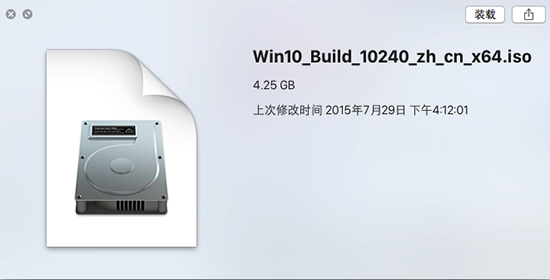
2、接下來(lái)還需要我們準(zhǔn)備一個(gè)不小于 8G 版的 U 盤(pán),用于制作安裝 Windows 10 的安裝 U 盤(pán)。
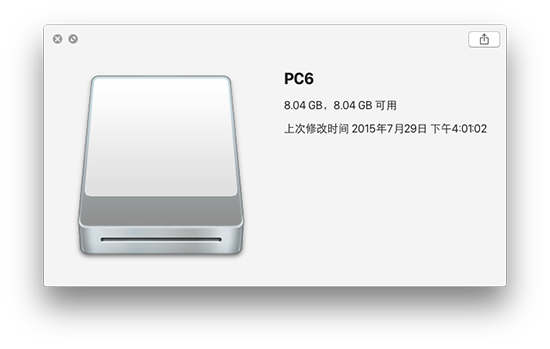
3、另外,如果你之前已經(jīng)在 Mac 上安裝了 Windows7 或 8 系統(tǒng)的話,那可以選擇直接在 Windows 系統(tǒng)中進(jìn)行更新升級(jí)就好。接下來(lái)主要是介紹如何為 Mac 重新安裝一個(gè) Windows10 的操作方法。
二、用 BootCamp 工具制作啟動(dòng) U 盤(pán)
1、首先請(qǐng)將 U 盤(pán)插入 Mac 的 USB 端口,在 Mac 系統(tǒng)中打開(kāi) BootCamp 工具,如圖所示
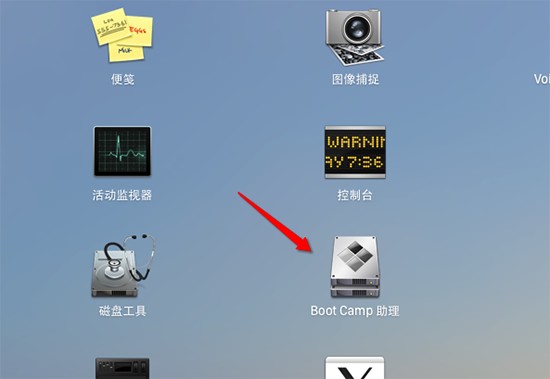
2、接著來(lái)到 BootCamp 的歡迎界面中,點(diǎn)擊“下一步”按鈕繼續(xù),如圖所示
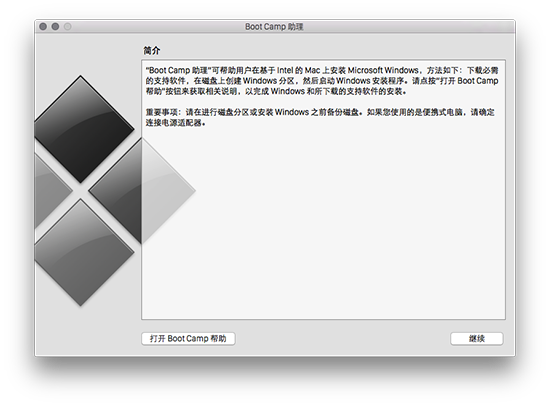
3、隨后請(qǐng)選中制作啟動(dòng) U 盤(pán)的所有選項(xiàng),然后點(diǎn)擊“繼續(xù)”按鈕。
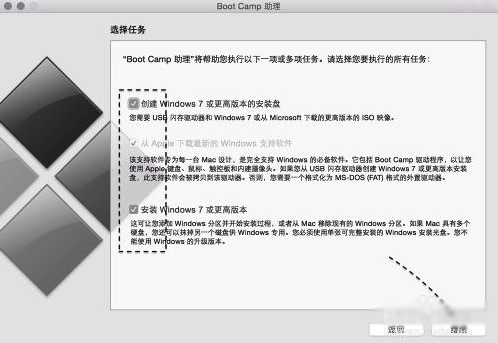
4、接著在這里可以看到我們當(dāng)前插入到 Mac 的 U 盤(pán),在 ISO 鏡像一欄,點(diǎn)擊“選取”按鈕,如圖所示
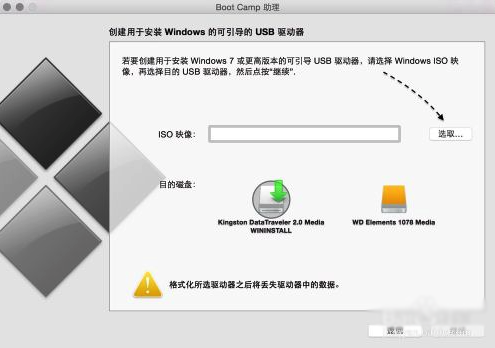
5、隨后請(qǐng)選擇之前準(zhǔn)備好的 Windows10 鏡像,如圖所示
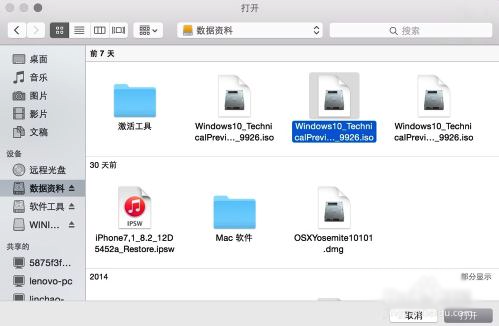
6、當(dāng) U 盤(pán)與 Windows 10 鏡像都已就位了,請(qǐng)點(diǎn)擊“繼續(xù)”按鈕。

新聞熱點(diǎn)
疑難解答
圖片精選